随着科技的不断发展,手机已经成为人们生活中不可或缺的一部分,而iPhone12作为苹果公司最新推出的产品,其手写键盘设置方法备受关注。通过设置手写键盘,用户可以更加便捷地进行输入操作,提高文字输入的准确性和效率。接下来我们就来详细了解一下iPhone12手写键盘的设置方法,让您轻松掌握这项实用的功能。
iPhone12手写键盘设置方法
iPhone12手机当然可以设置手写键盘,以下是详细设置步骤:
1、在手机设置菜单中点击【通用】。
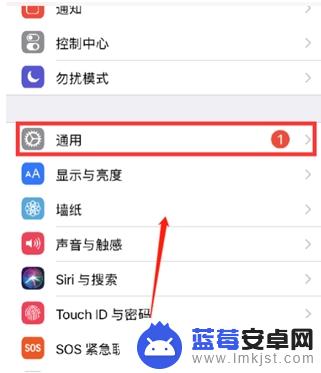
2、进入键盘页面,点击【键盘】。
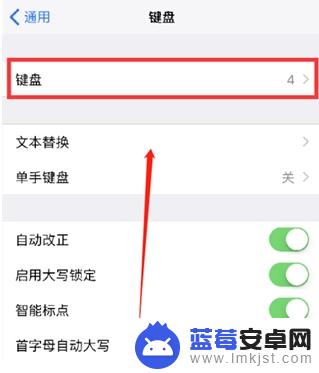
3、点击【添加新键盘】,选择【中文(简体)】,勾选【手写】后点击【完成】。
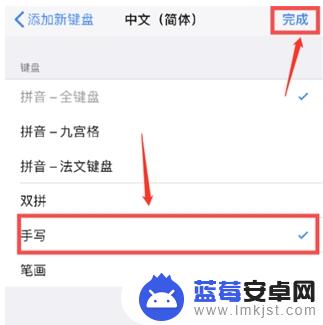
4、使用时点击键盘左下方地球图标。
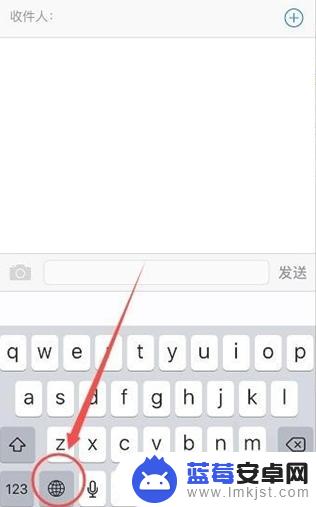
5、点击【简体手写】即可。
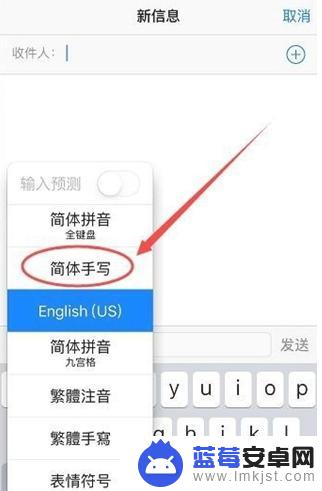
以上是关于如何设置手机手写键盘的全部内容,如果有遇到相同情况的用户,可以按照小编的方法来解决。












